Cómo convertir WebM a MP4 en línea y desde el escritorio
El formato WebM es una opción preferida para los vídeos basados en la web, conocido por su capacidad para comprimir archivos de manera eficiente y al mismo tiempo preservar la calidad. Por el contrario, MP3 es un formato de audio popular que es compatible con numerosas plataformas y dispositivos. Muchas personas optan por convertir WebM a MP3 para extraer audio de archivos de vídeo, lo que facilita la reproducción, edición o uso compartido. En este artículo, presentaremos cuatro métodos diferentes para conversión de WebM a MP3, incluidas opciones para herramientas en línea y aplicaciones de escritorio.

- LISTA DE GUÍAS
- Parte 1. Dos formas en línea de convertir WebM a MP3
- Parte 2. Dos formas de transferir WebM a MP3 en el escritorio
- Parte 3. Preguntas frecuentes
Parte 1. Dos formas en línea de convertir WebM a MP3
NubeConvertir
CloudConvert ofrece una plataforma en línea confiable y gratuita para convertir una amplia variedad de tipos de archivos, incluidos WebM a MP3. Su interfaz de fácil navegación garantiza un proceso de conversión sin complicaciones.
Vaya a CloudConvert. Haga clic en "Seleccione Archivo" botón en la página de inicio.
También puede arrastrar y soltar su archivo WebM directamente en el área de carga para ahorrar tiempo.
En el menú emergente, elige desde dónde quieres cargar el archivo:
• Desde tu computadora
• Desde una URL
• Desde un servicio en la nube
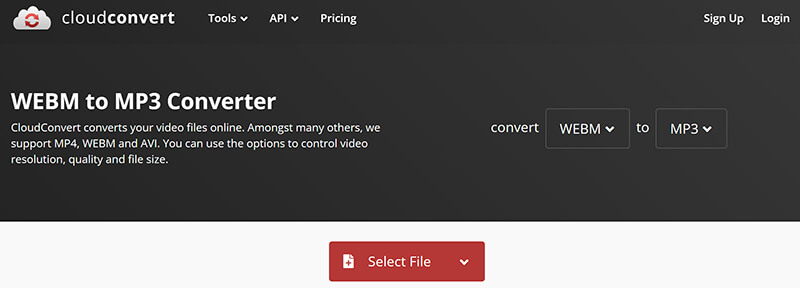
Después de cargar el archivo WebM, haga clic en el botón Menú desplegable junto al nombre de su archivo para seleccionar MP3.
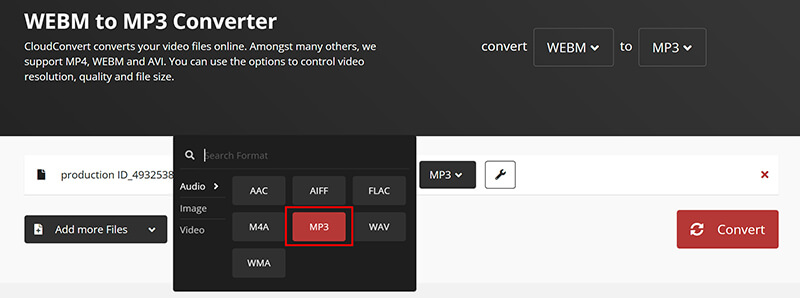
Antes de comenzar a convertir WebM a MP3, puede personalizar su configuración de MP3 opcionalmente, como el códec de audio, la tasa de bits, el volumen, etc.
Para una escucha casual, 192 kbps es un buen equilibrio entre calidad y tamaño de archivo.
Además, si quieres convertir WebM a MP4, simplemente seleccione MP4 como formato de salida.
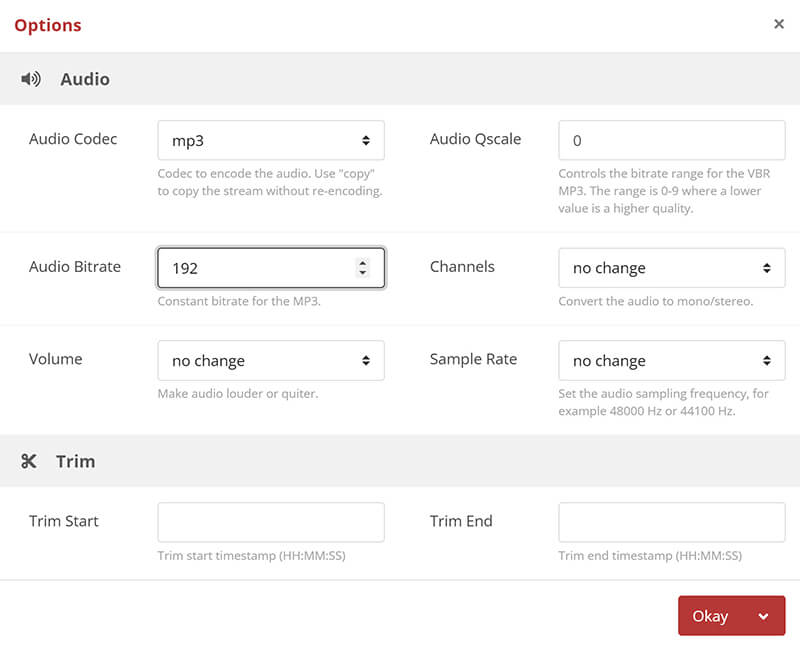
Una vez que esté satisfecho con la configuración, haga clic en "Convertir" botón. CloudConvert comenzará a procesar su archivo.

Si está convirtiendo un archivo grande, esto puede llevar algún tiempo. Si tiene prisa, reduzca la tasa de bits de audio para acelerar el procesamiento.
Cuando se complete la conversión, haga clic en "Descargar" para guardar el archivo MP3 en su dispositivo.
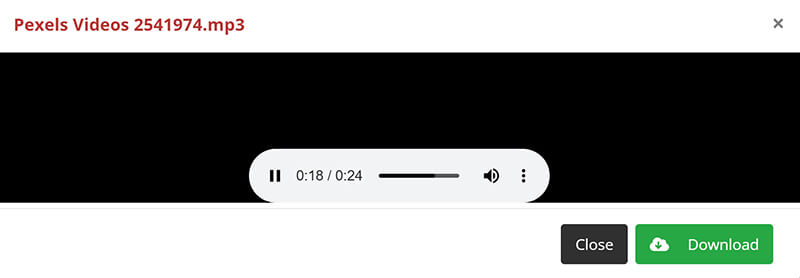
Veredicto:
Después de usar CloudConvert, encuentro que la herramienta es muy fácil de usar y no requiere pasos innecesarios. Una característica excelente es la capacidad de ajustar la tasa de bits y la calidad antes de la conversión. Sin embargo, la versión gratuita limita la cantidad de conversiones por día, lo que puede ser una desventaja para los usuarios que usan mucho el programa.
ArkThinker Convertidor de vídeo gratuito en línea
ArkThinker Convertidor de vídeo gratuito en línea es otra gran opción para convertir archivos WebM a MP3. Es una plataforma sencilla que ofrece una experiencia rápida y sin problemas sin necesidad de realizar descargas.
Acceda a ArkThinker Free Video Converter Online mediante su navegador web. No es necesario registrarse ni descargar software.
Haga clic en "Comience a convertir video" y aparecerá una ventana emergente que le permitirá seleccionar el WebM archivo de su computadora.
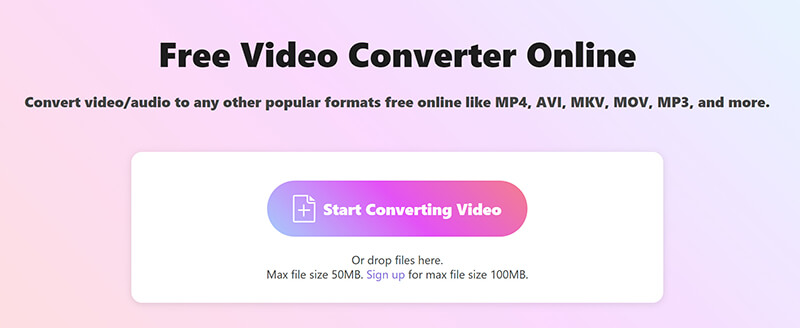
Una vez cargado el archivo WebM, verá una lista de formatos de salida disponibles.
Haga clic en "Audio" pestaña y seleccionar MP3 como formato de salida.
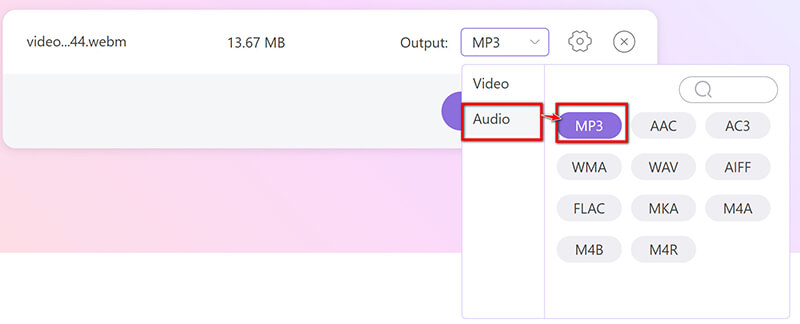
Este paso es opcional para ajustar los parámetros de audio. Haz clic en el botón de engranaje junto a MP3 para acceder a configuraciones avanzadas. Puedes ajustar parámetros como la tasa de bits, la frecuencia de muestreo y los canales de audio.
Si desea un MP3 de alta calidad, configure la tasa de bits a 320 kbps; para tamaños de archivo más pequeños, puede reducir la tasa de bits a 128 kbps.
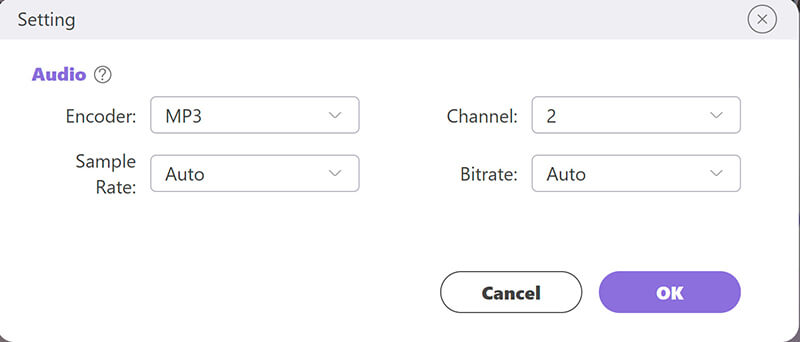
Después de ajustar la configuración, haga clic en "Convertir a MP3" para convertir y guardar el archivo MP3 convertido.
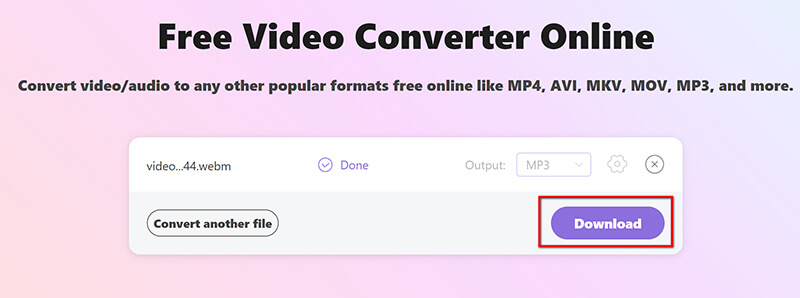
Veredicto:
Considero que ArkThinker es rápido y confiable. La capacidad de convertir sin restricciones es una ventaja, pero la desventaja es la falta de opciones avanzadas como la edición de audio.
Parte 2. Dos formas de transferir WebM a MP3 en el escritorio
Convertidor de vídeo ArkThinker definitivo es una potente herramienta de escritorio diseñada para realizar conversiones de WebM a MP3 por lotes. Admite numerosos formatos y permite a los usuarios personalizar la configuración para lograr conversiones de alta calidad. Además de la conversión, este software incluye herramientas de edición, compresión y mejora de video, que satisfacen tanto a principiantes como a usuarios experimentados. Con su interfaz fácil de usar y su impresionante velocidad de procesamiento, ofrece un rendimiento excepcional. Para cualquiera que busque convertir archivos WebM de manera eficiente, ArkThinker Video Converter Ultimate es una excelente opción.
Descargue e instale gratuitamente el software desde el sitio web oficial de ArkThinker.
Inicie el convertidor de WebM a MP3 y haga clic en el botón Agregar archivos Botón para importar el archivo WebM. Tiene la opción de agregar varios archivos WebM o una carpeta completa para procesarlos por lotes.
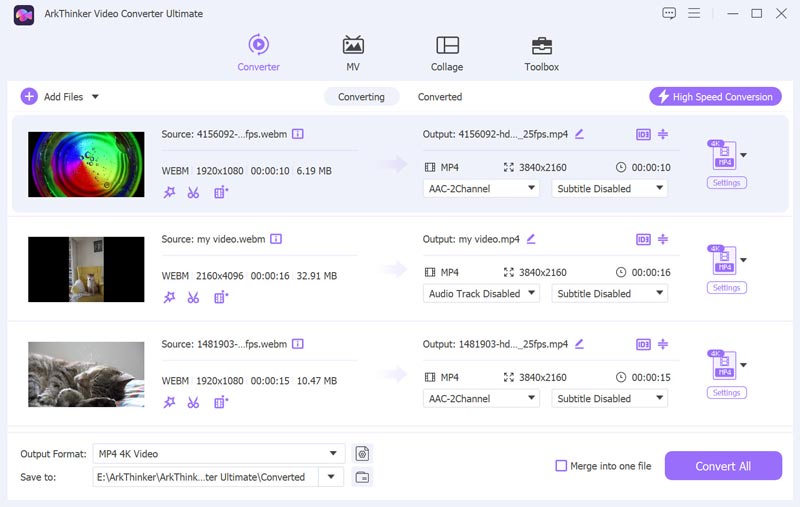
Localice el Formato de salida Menú desplegable y seleccione MP3 desde el Audio sección dentro de la pestaña Perfil.

Si es necesario, haga clic en Perfil personalizado junto a la opción MP3. Esto le permite modificar configuraciones como resolución, códec, canales, frecuencia de muestreo y tasa de bits.
Una vez que haya realizado los cambios, haga clic en Aceptar para aplicarlos.

En la parte inferior de la interfaz, especifique el Carpeta de salida para determinar dónde se almacenarán sus archivos MP3 convertidos.
Después de configurar esto, haga clic en Convertir todo para iniciar el proceso de conversión.
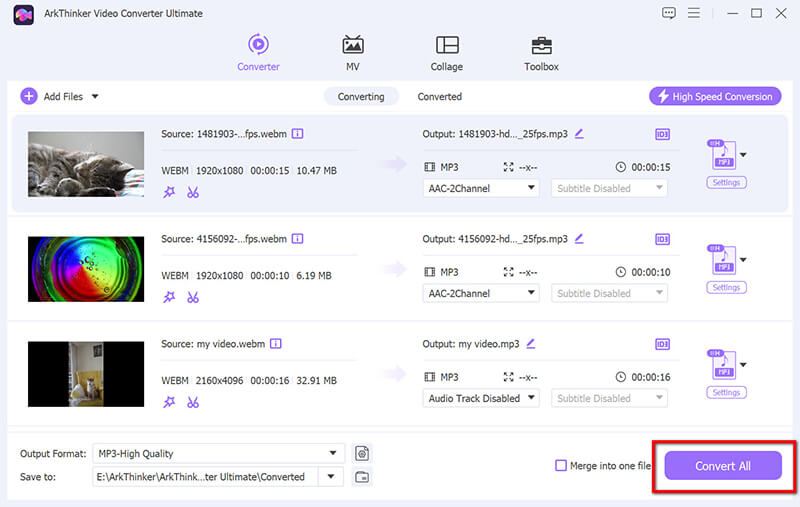
Tenga en cuenta que esta herramienta también ofrece funciones para editar archivos MP3, incluida una Editor de etiquetas MP3, cortador de MP3 y mucho más.
Veredicto:
Esta herramienta es excelente para conversiones por lotes y sencillas y ofrece una amplia gama de opciones de personalización. Sin embargo, su versión de prueba gratuita solo admite 30 días con una duración limitada.
Reproductor de multimedia VLC
VLC Media Player es un reproductor multimedia de código abierto que también funciona como herramienta de conversión. Es perfecto para usuarios que desean una solución rápida y sencilla para convertir WebM a MP3 sin tener que instalar software nuevo.
Puedes descargarlo desde el sitio web oficial de VLC Media Player. Asegúrate de utilizar la última versión para evitar problemas de compatibilidad.
Una vez instalado, abre VLC haciendo clic en el acceso directo o a través de tu carpeta de aplicaciones.
En el menú principal, haga clic en Medios de comunicación en la esquina superior izquierda. En el menú desplegable, seleccione Convertir/GuardarTambién puedes utilizar la combinación de teclas de acceso directo Ctrl + R (en Windows) o Cmd + R (en Mac).

En el Medios abiertos ventana, haga clic Agregar Busque en su computadora el archivo WebM que desea convertir. Una vez que encuentre el archivo, selecciónelo y haga clic en Abrir. Aparecerá en la lista de archivos.
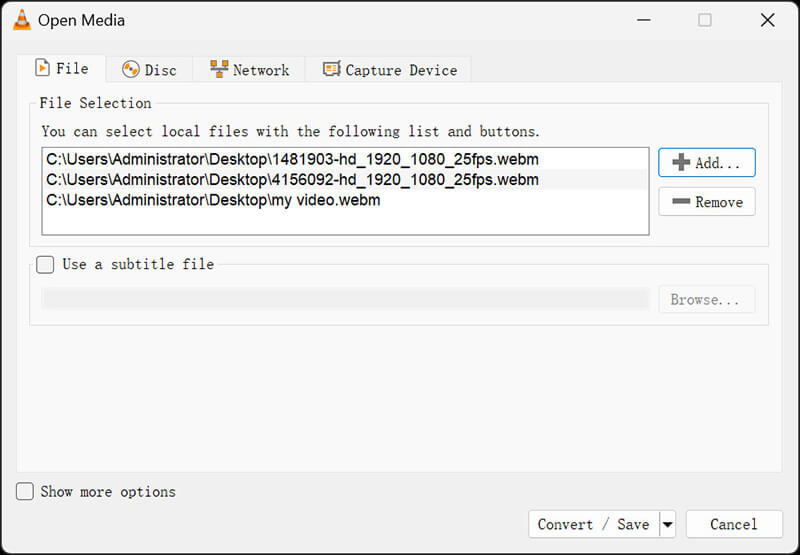
Después de agregar el archivo, haga clic en el botón Convertir/Guardar botón en la parte inferior de la ventana. Esto abre el Convertir cuadro de diálogo, donde puede establecer las preferencias de conversión.
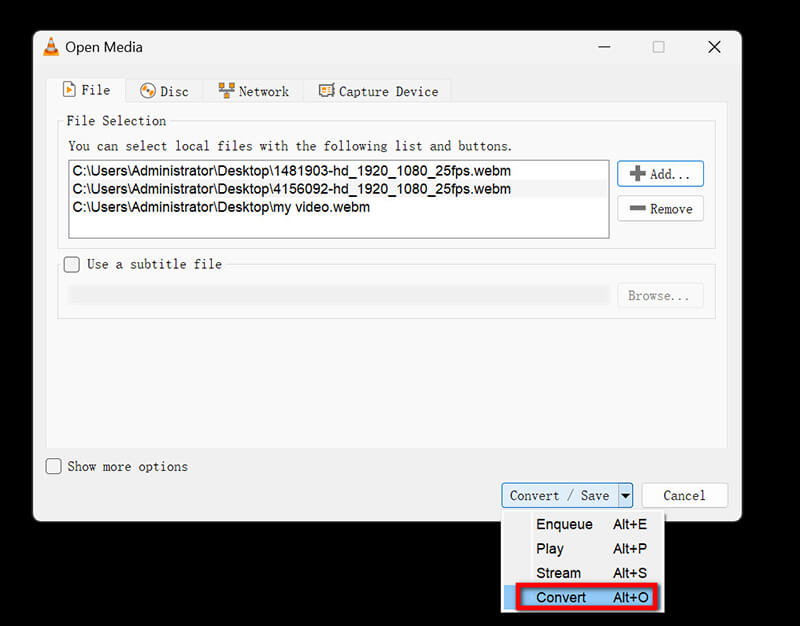
Bajo Perfil, haga clic en el menú desplegable y seleccione Audio – MP3Esto convertirá la parte de audio de su archivo WebM a formato MP3.
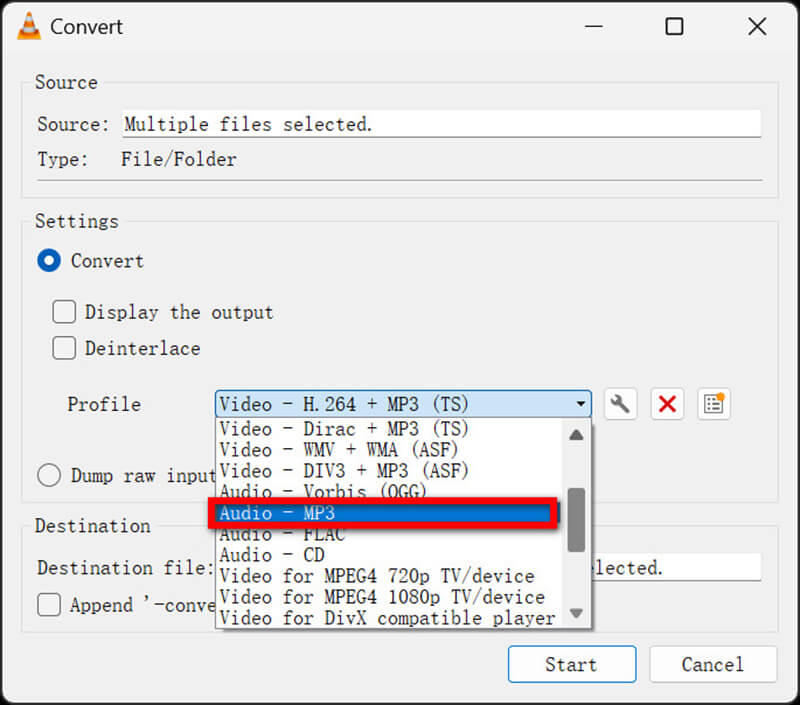
En el Destino sección, haga clic Navegar para elegir dónde desea guardar el archivo MP3 convertido.
Ahora, haga clic Comenzar para comenzar el proceso de conversión.
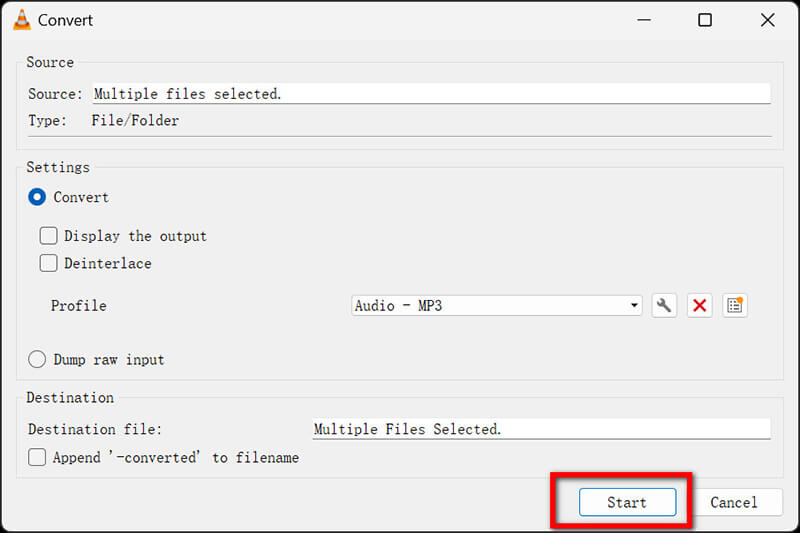
Veredicto:
VLC es una opción sólida, especialmente para usuarios que ya lo tienen instalado. La desventaja es su interfaz un poco anticuada, que puede resultar confusa para los principiantes.
Parte 3. Preguntas frecuentes
¿Cómo puedo convertir WebM a MP3 gratis?
Puede utilizar herramientas gratuitas en línea como CloudConvert y ArkThinker Free Video Converter Online para convertir WebM a MP3 sin costo alguno. Estas plataformas ofrecen interfaces sencillas y fáciles de usar para realizar conversiones con facilidad.
¿Cuál es la mejor herramienta para convertir WebM a MP3?
La mejor herramienta depende de tus necesidades. Para los usuarios en línea, CloudConvert es una opción sólida debido a sus opciones avanzadas. Para los usuarios de escritorio, ArkThinker Video Converter Ultimate ofrece una amplia personalización y una salida de alta calidad.
¿Puedo convertir WebM a MP3 en mi teléfono?
Sí, varias aplicaciones móviles y sitios web, como CloudConvert y ArkThinker Free Video Converter Online, son compatibles con dispositivos móviles y permiten realizar conversiones de WebM a MP3 directamente desde su teléfono inteligente.
Conclusión
Convertir WebM a MP3 es esencial para los usuarios que necesitan archivos de audio para reproducirlos, editarlos o compartirlos con mayor facilidad. Compartimos 4 métodos en línea y de escritorio, cada uno con sus fortalezas y debilidades. Ya sea que prefieras la comodidad de las herramientas en línea o la flexibilidad de los programas de escritorio, existe una solución para cada necesidad. No dudes en compartir esta publicación si crees que es útil para ayudar a más usuarios.
¿Qué opinas de esta publicación? Haga clic para calificar esta publicación.
Excelente
Clasificación: 4.9 / 5 (basado en 415 votos)
Encuentre más soluciones
Los 5 mejores convertidores de WebM a MP4 en 2024 4 formas de convertir MOV a WebM con alta calidad Cómo convertir WebM a GIF con 4 herramientas de escritorio y móviles Cómo convertir WAV a MP3 en 5 herramientas sin límites 4 formas de convertir AVI a MP3 para extraer audio de fondoArtículos relativos
- Convertir vídeo
- Guía paso a paso para convertir M2TS a MKV
- Los 5 mejores convertidores de WebM a MP4 en 2024
- Cómo convertir WAV a MP3 en 5 herramientas sin límites
- Los 4 mejores convertidores para cambiar el tamaño y la relación de aspecto del vídeo
- 4 formas de convertir MP4 a WebM en línea. Computadora y dispositivo móvil
- ¿Qué es el archivo DAV y cómo reproducirlo?
- Revisión definitiva de XMedia Recode [Pasos incluidos]
- Las 5 mejores formas de ayudarle a convertir el formato QuickTime a MP4
- Cómo obtener su película MP4 y exportarla desde el reproductor VLC
- Revisión definitiva de VideoSolo Video Converter [2024]



